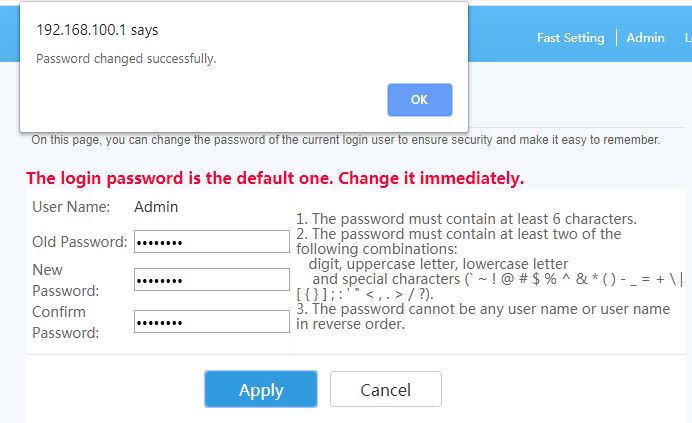Modem huawei memiliki password root default atau bawaan, yang tentunya sangat tidak aman jika tidak di rubah. adapun password bawaan dari modem INDIHOME HUAWEI HG8245H5 ini adalah sebagai berikut:
nah untuk itu ikuti langkah langkah dibawah ini untuk MERUBAH PASSWORD ADMIN MODEM INDIHOME HUAWEI HG8245H5
1. MERUBAH PASSWORD Admin
langkah ini digunakan untuk merubah password Admin, sebab hanya password Admin yang dapat dirubah melalui web panel huawei, setelah kita merubah password ini maka akan terbentuk password yang telah terenkripsi yang nantinya akan kita gunakan untuk merubah password akun Support.
buka alamat 192.168.100.1 dan akan muncul halaman seperti dibawah ini
setelah muncul halaman seperti diatas, masukan username Admin dan password admin, maka anda akan menuju halaman seperti dibawah ini
klik menu advanced dan akan muncul menu system management klik saja menu tersebut, lalu klik menu account mangement, lalu isikan password lama admin, dan password baru admin serta konfirmasi password baru tersebut. setelah selesai klik tombol apply, maka password admin akan berubah.
password Admin telah selesai dirubah, langkah selanjutnya kita akan merubah password akun Support.
2. MERUBAH PASSWORD AKUN Support
Berbeda dengan akun Admin untuk merubah akun support kita harus mendownload file konfigurasi yang berekstensi .xml, untuk mendownload konfigurasi modem tersebut kita harus login menggunakan akun Support dengan password theworldinyourhand
buka alamat 192.168.100.1
masukan username Support dan password theworldinyourhand lalu klik tombol login
maka akan muncul halaman seperti dibawah ini
gandakan file tersebut untuk backup sebelum anda membukanya,
proses penggandaan untuk berjaga-jaga apabila anda salah setting bisa mereset modemnya ke awal.
setelah itu lanjut buka file tersebut dengan notepad (saya rekomendasikan dengan notepad++)
setelah terbuka
cari tulisan X_HW_WebUserInfoInstance
setelah ketemu maka copy isi yang ada pada password="xxxxxxxx" Admin dan rubah isi password="xxxxxx" yang ada pada password Support.
selanjutnya copy salt="xxxxxxxxxxxxx" yang ada pada username Admin ke salt="xxxxxxxxx" yang ada pada username Support.
salt berada disebelah password, nah setelah password dan salt dirubah save file tersebut,
langkah selanjutnya adalah mengupload file yang telah kita edit.
login menggunakan akun Support dan password theworldinyourhand lalu ikuti langkah dibawah ini
klik menu advanced, klik menu maintenance diagnostic, klik configuration file dan klik browse (pilih file hw_ctree.xml yang telah anda edit dan klik tombol update configuration file) maka akan muncul popup seperti dibaawah ini
klik OK untuk mengkonfirmasi update. setelah anda klik maka otomatis konfigurasi akan terupdate dan muncul pemberitahuan seperti dibawah ini
setelah selesai username Support passwordnya akan sama dengan password admin yang anda rubah pada step pertama. dan password theworldinyourhand sudah tidak berlaku lagi. SELESAI!
begitulah tutorial CARA MERUBAH PASSWORD ADMIN MODEM INDIHOME HUAWEI HG8245H5 terimakasih telah berkunjung!
penulis: ismail puji saputra
username: Admin
password: Admin
dan password root yang tidak bisa dirubah yaitu
username: Support
password: theworldinyourhand
nah untuk itu ikuti langkah langkah dibawah ini untuk MERUBAH PASSWORD ADMIN MODEM INDIHOME HUAWEI HG8245H5
1. MERUBAH PASSWORD Admin
langkah ini digunakan untuk merubah password Admin, sebab hanya password Admin yang dapat dirubah melalui web panel huawei, setelah kita merubah password ini maka akan terbentuk password yang telah terenkripsi yang nantinya akan kita gunakan untuk merubah password akun Support.
buka alamat 192.168.100.1 dan akan muncul halaman seperti dibawah ini
setelah muncul halaman seperti diatas, masukan username Admin dan password admin, maka anda akan menuju halaman seperti dibawah ini
klik menu advanced dan akan muncul menu system management klik saja menu tersebut, lalu klik menu account mangement, lalu isikan password lama admin, dan password baru admin serta konfirmasi password baru tersebut. setelah selesai klik tombol apply, maka password admin akan berubah.
password Admin telah selesai dirubah, langkah selanjutnya kita akan merubah password akun Support.
2. MERUBAH PASSWORD AKUN Support
Berbeda dengan akun Admin untuk merubah akun support kita harus mendownload file konfigurasi yang berekstensi .xml, untuk mendownload konfigurasi modem tersebut kita harus login menggunakan akun Support dengan password theworldinyourhand
buka alamat 192.168.100.1
masukan username Support dan password theworldinyourhand lalu klik tombol login
maka akan muncul halaman seperti dibawah ini
klik menu advanced,akan muncul menu maintenance diagnostic lalu klik menu configuration file dan klik tombol Download Configuration File, maka anda akan mendownload file dengan nama hw_ctree.xml , file tersebut adalah file yang berisi konfigurasi modem yang didalamnya terdapat username dan password modem.
gandakan file tersebut untuk backup sebelum anda membukanya,
proses penggandaan untuk berjaga-jaga apabila anda salah setting bisa mereset modemnya ke awal.
setelah itu lanjut buka file tersebut dengan notepad (saya rekomendasikan dengan notepad++)
setelah terbuka
cari tulisan X_HW_WebUserInfoInstance
setelah ketemu maka copy isi yang ada pada password="xxxxxxxx" Admin dan rubah isi password="xxxxxx" yang ada pada password Support.
selanjutnya copy salt="xxxxxxxxxxxxx" yang ada pada username Admin ke salt="xxxxxxxxx" yang ada pada username Support.
salt berada disebelah password, nah setelah password dan salt dirubah save file tersebut,
langkah selanjutnya adalah mengupload file yang telah kita edit.
login menggunakan akun Support dan password theworldinyourhand lalu ikuti langkah dibawah ini
klik OK untuk mengkonfirmasi update. setelah anda klik maka otomatis konfigurasi akan terupdate dan muncul pemberitahuan seperti dibawah ini
setelah selesai username Support passwordnya akan sama dengan password admin yang anda rubah pada step pertama. dan password theworldinyourhand sudah tidak berlaku lagi. SELESAI!
begitulah tutorial CARA MERUBAH PASSWORD ADMIN MODEM INDIHOME HUAWEI HG8245H5 terimakasih telah berkunjung!
penulis: ismail puji saputra